 隨身碟等便攜式儲存裝置自流行以來一直為數據傳輸提供了便利。你以前甚至無法想像將所有從重要文件到以媒體形式存儲的感性時刻都存儲在一個小裝置上。
隨身碟等便攜式儲存裝置自流行以來一直為數據傳輸提供了便利。你以前甚至無法想像將所有從重要文件到以媒體形式存儲的感性時刻都存儲在一個小裝置上。
然而,這些設備與 USB 隨身碟或任何其它數據存儲設備一樣容易發生數據丟失。幸運的是,你可以嘗試用一些簡單的方法來從 UDisk 恢復數據。
在本文中,我們將帶您逐步解決如何輕鬆從 UDISK 恢復已刪除的數據。
USB 和 UDISK 之間有什麼區別?
USB 和 UDISK 這兩個術語有時可以互換使用。但雖然這兩種存儲設備非常相似,但也有一些關鍵區別可以區分它們。
UDISK(USB HDD/USB硬碟)的本質是一種硬碟,但具有USB介面和USB隨身碟的大小。它有磁碟盤片,工作方式類似於常規尺寸的硬碟。它更類似於一個外接硬碟。
同時,USB 隨身碟使用快閃記憶體來儲存您的資料。這意味著 USB 隨身碟速度較快,且讀寫資料時不依賴機械零件。
就像在 HDD 上一樣,從 U 盤刪除文件僅意味著系統將機械磁盤上的空間標記為“可用”,以供新數據佔用。因此,如果您遇到數據丟失,盡快執行 USB 數據恢復將有所幫助。畢竟,只要數據尚未被覆蓋,它們仍然具有很高的可恢復性。
如何從 UDISK 恢復數據
資料遺失可能發生在任何資料儲存裝置上。以下是從UDISK恢復資料的最佳方法:
方法一: 使用專業的資料復原軟體
Disk Drill 是一款備受推崇的資料恢復工具,專精於深度掃描並能識別如 NTFS、exFAT、FAT32 等文件系統。它可以掃描並恢復數百種文件格式,包括照片、影片、音訊、文件等。
Disk Drill 也可以使用其 SMART 監控工具來監控您的硬碟健康狀況。如果您的UDisk損壞且無法讀取,它還具有像位對位備份這樣的附加功能,因此您可以創建驅動器的磁碟影像並掃描該影像進行資料恢復。
Disk Drill 在 Windows 上即使在其免費試用版中,也有最高達 500 MB 的文件資料恢復配額。
以下是使用 Disk Drill 恢復 USB 隨身碟上已刪除檔案的方法:
- 首先,下載 並從 Cleverfiles 網站安裝 Disk Drill。
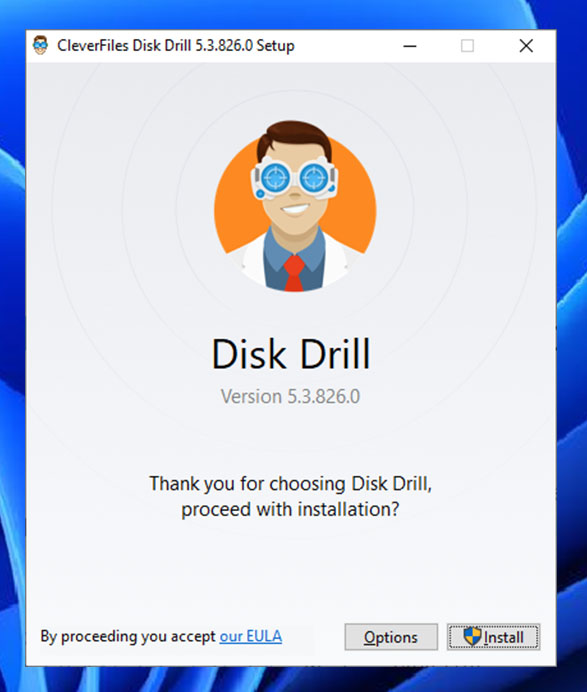
- 將 U 盤驅動器連接到您的電腦,並啟動 Disk Drill。從可用設備列表中選擇您的驅動器,然後點擊右側的 搜尋丟失的資料 按鈕。這將開始數據掃描過程。
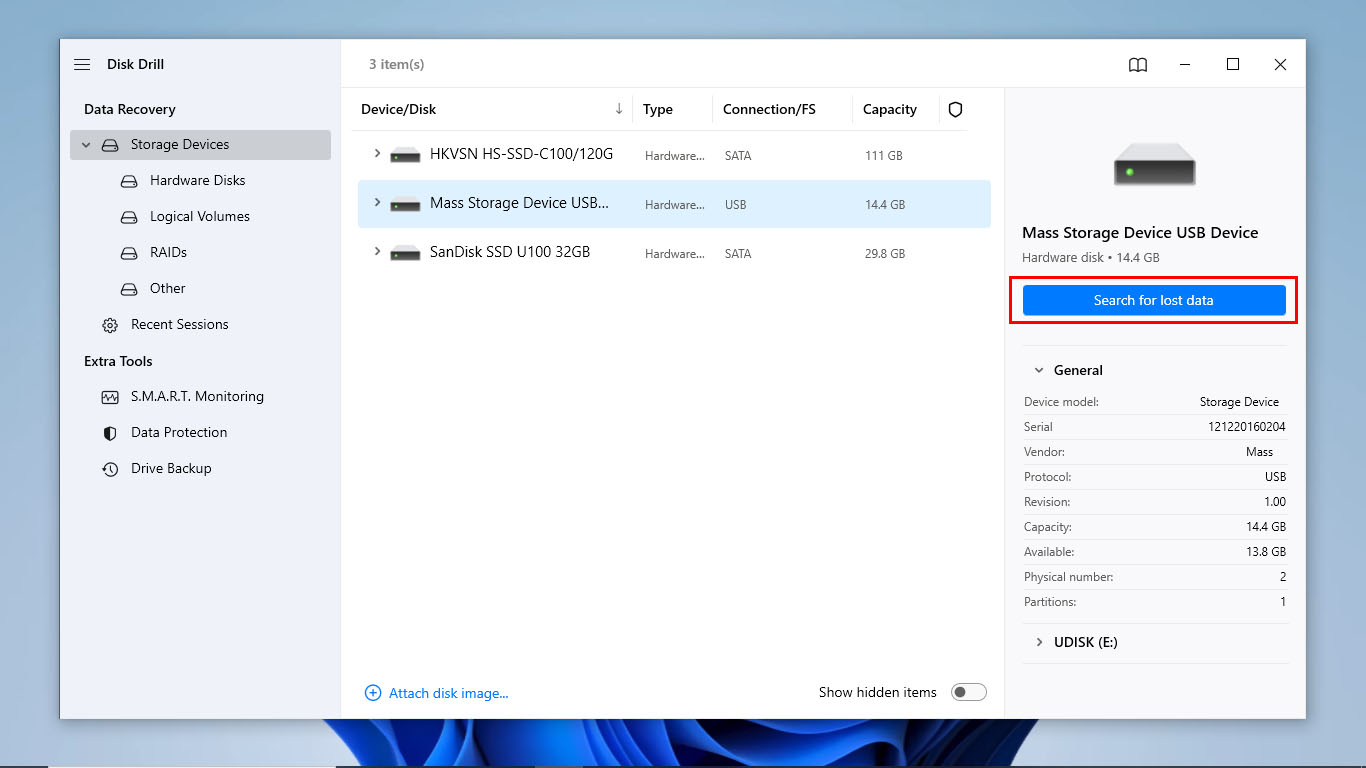
- 在掃描過程中,您可以通過點擊 檢視發現的項目 來預覽 Disk Drill 到目前為止找到的文件。如果您不想預覽文件,請進入下一步。
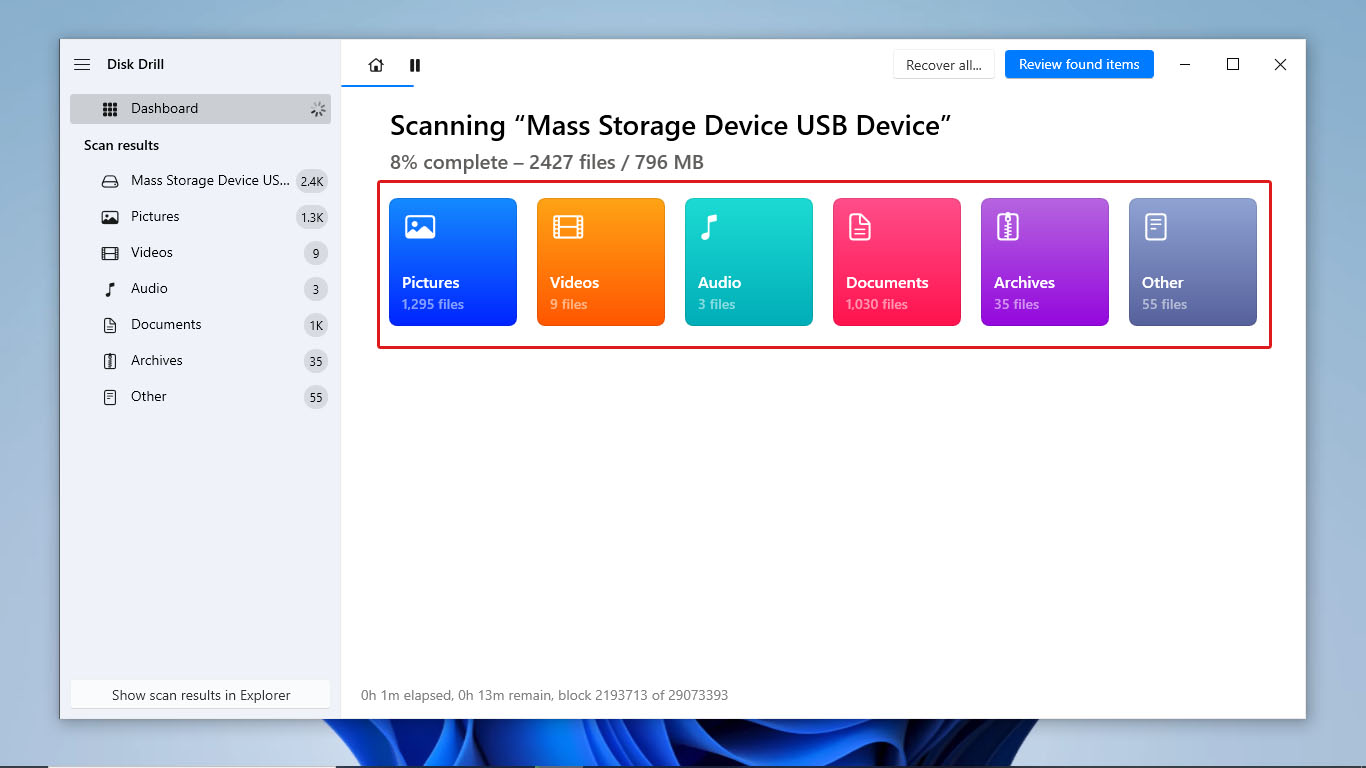
- 掃描結束後,Disk Drill 會通知您。點擊 檢視發現的項目 查看已掃描的文件。
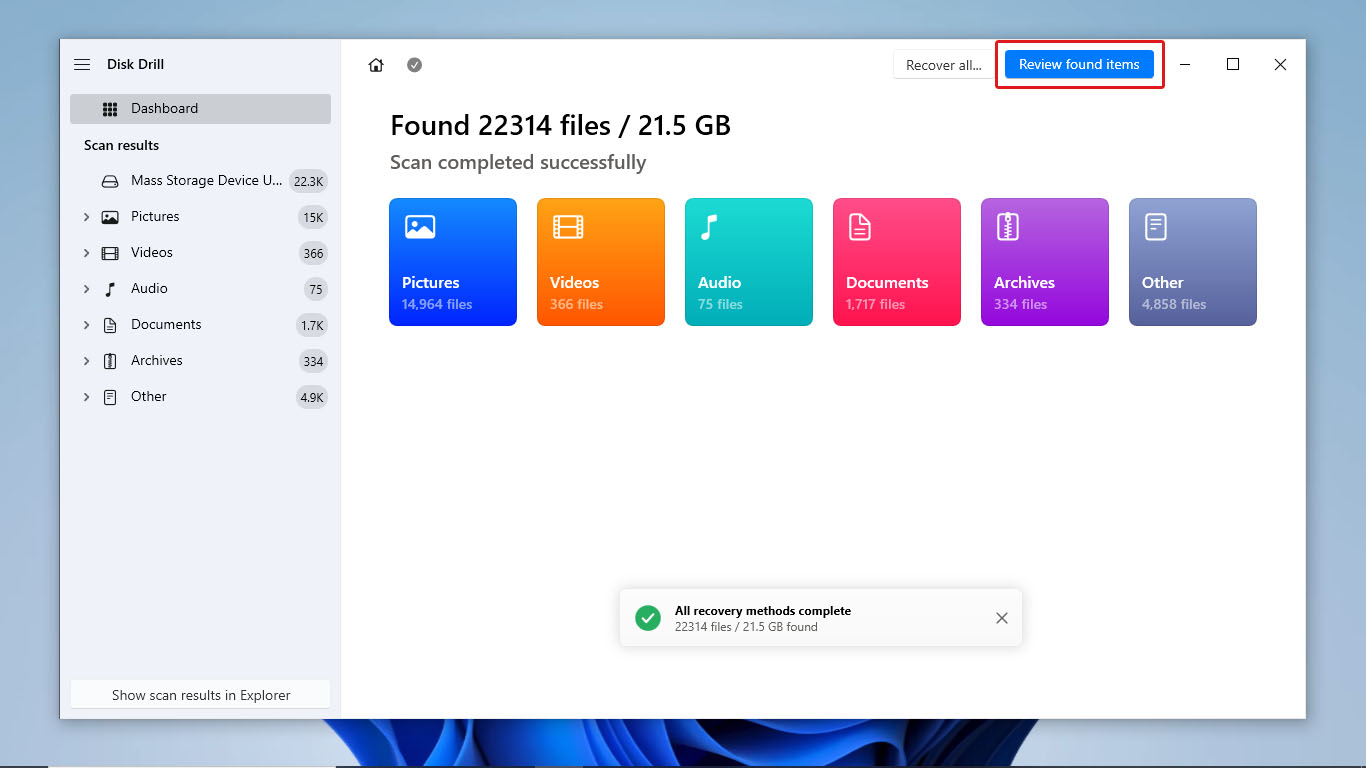
- 瀏覽所有已掃描的文件,找到您想恢復的文件。如果您記得文件名,還可以使用搜索欄來查找文件。選擇所有想要恢復的文件後,點擊屏幕右下方的 復原 按鈕。
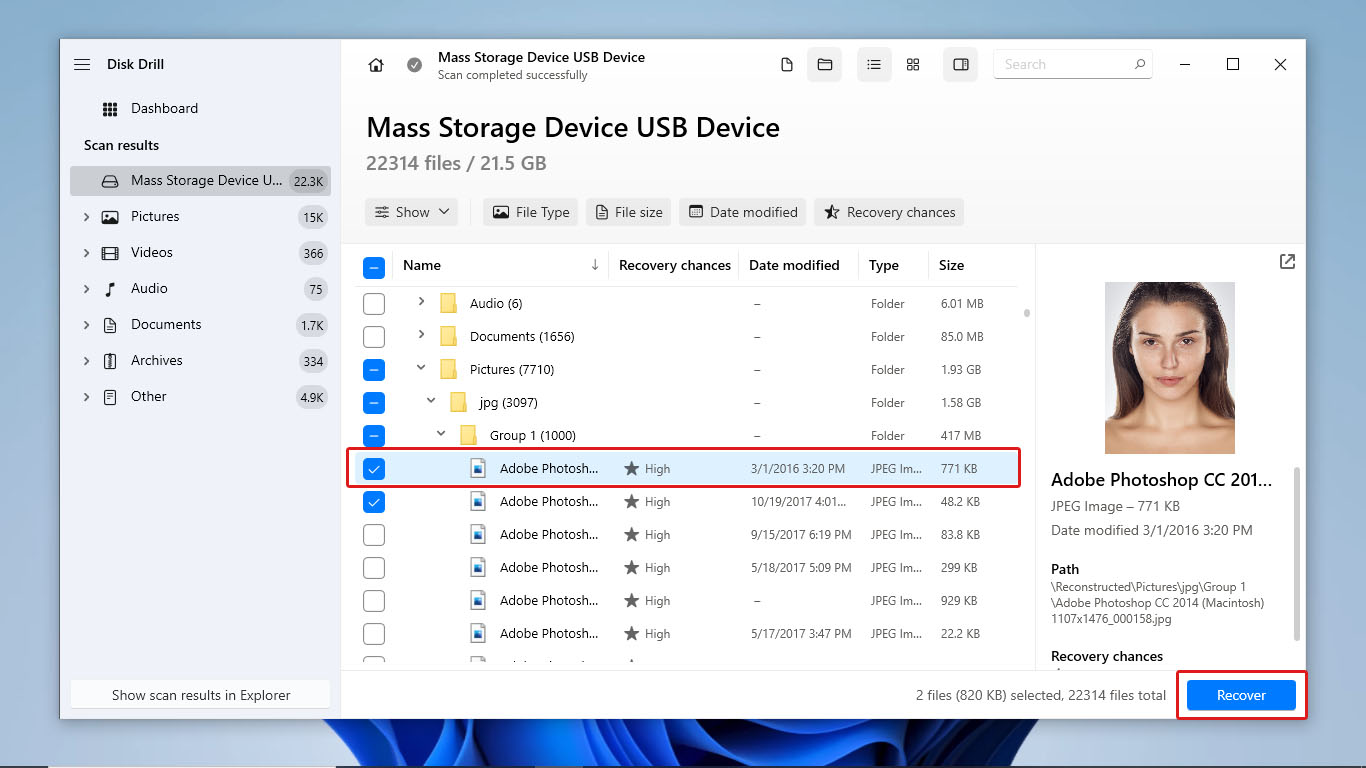
- 之後,選擇恢復文件的位置,然後點擊 下一步 。現在就會開始恢復過程。

- 數據恢復完成後,Disk Drill 將重定向到結果頁面,顯示成功恢復文件的詳細信息。點擊 在 Explorer 中顯示恢復的資料 按鈕顯示所有恢復的文件。
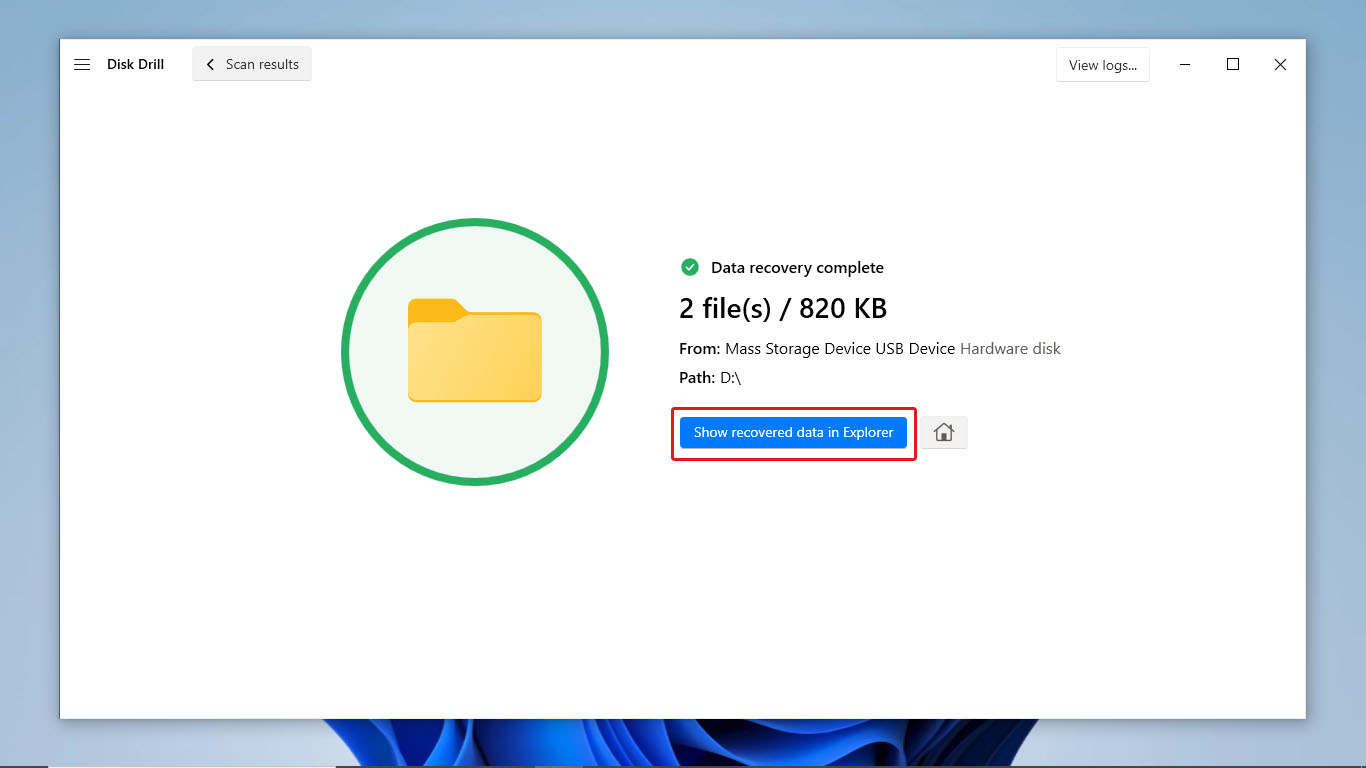
方法二:使用免費數據恢復軟體
若您想使用完全免費的數據恢復軟體從您的UDisk驅動器取回檔案,可以使用PhotoRec。
PhotoRec 是一款免費軟體,是 Disk Drill 的不錯替代方案,能夠掃描不同的儲存設備,例如 UDisks。它是一個與 TestDisk 捆綁在一起的開源應用程式。再者,它不需要安裝就可以使用。
這款數據恢復軟體可以恢復文件、媒體文件等的基本文件格式。但作為免費軟體,這款應用程序也有其缺點。其中之一是它在命令行用戶界面上運行,這使得它不太容易使用。此外,它也沒有可以備份或幫助監控儲存設備健康狀況的額外功能。
要使用 PhotoRec 來恢復隨身碟,請按照以下步驟操作:
- 首先,從CGSecurity下載TestDisk和PhotoRec壓縮檔。
- 從壓縮檔中解壓縮文件。然後,查找並打開 photorec_win 檔案 。
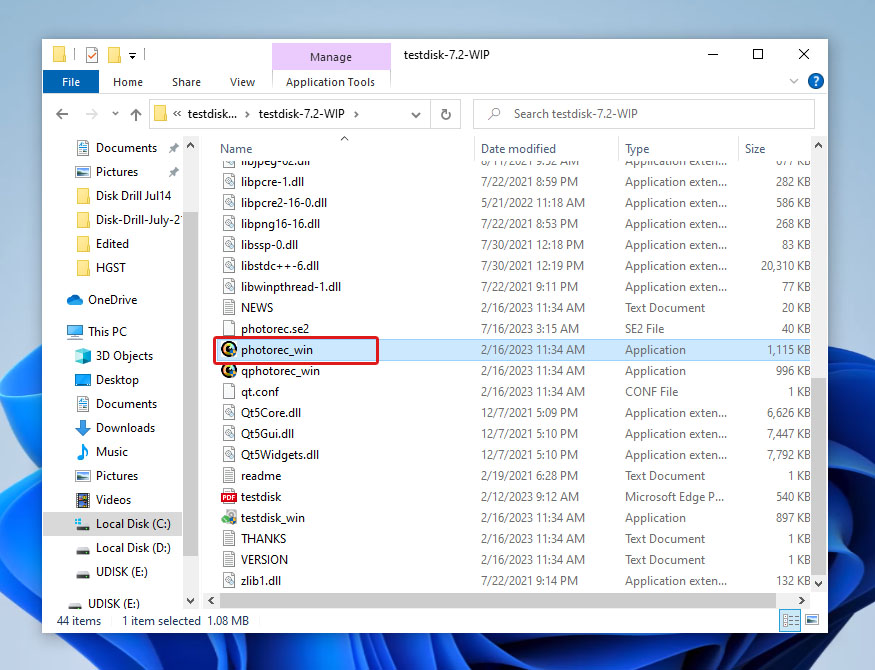
- 接著,PhotoRec將會以命令行界面打開。它不會顯示可供掃描的儲存裝置名稱,而是顯示所有可以選擇的磁碟。通過匹配其大小和文件系統資訊來找到並選擇你的UDisk驅動器。然後,按輸入。
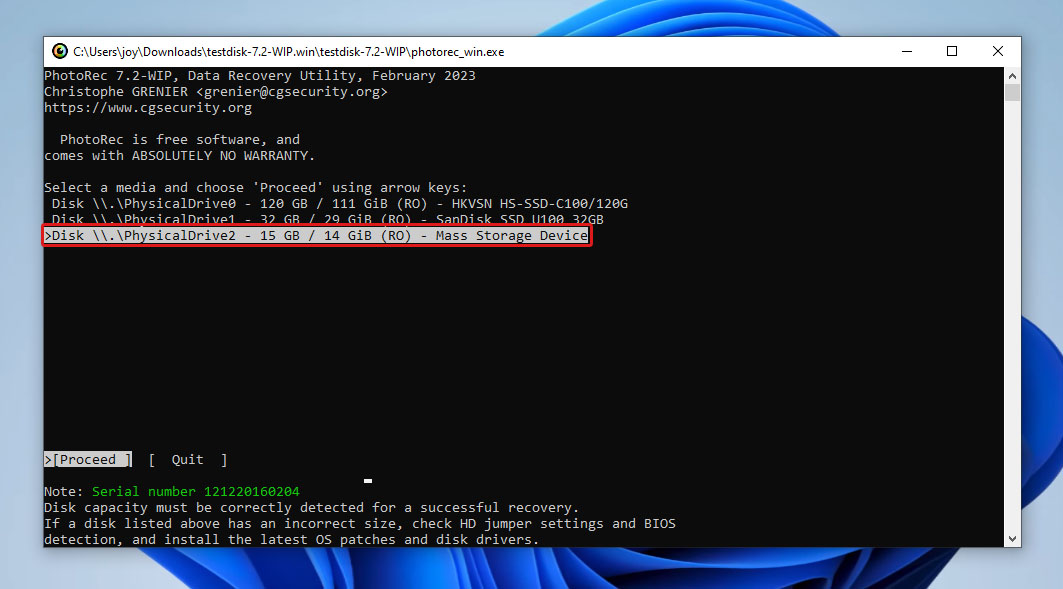
- 如果需要,選擇要讓PhotoRec掃描的分區。然後,按輸入。
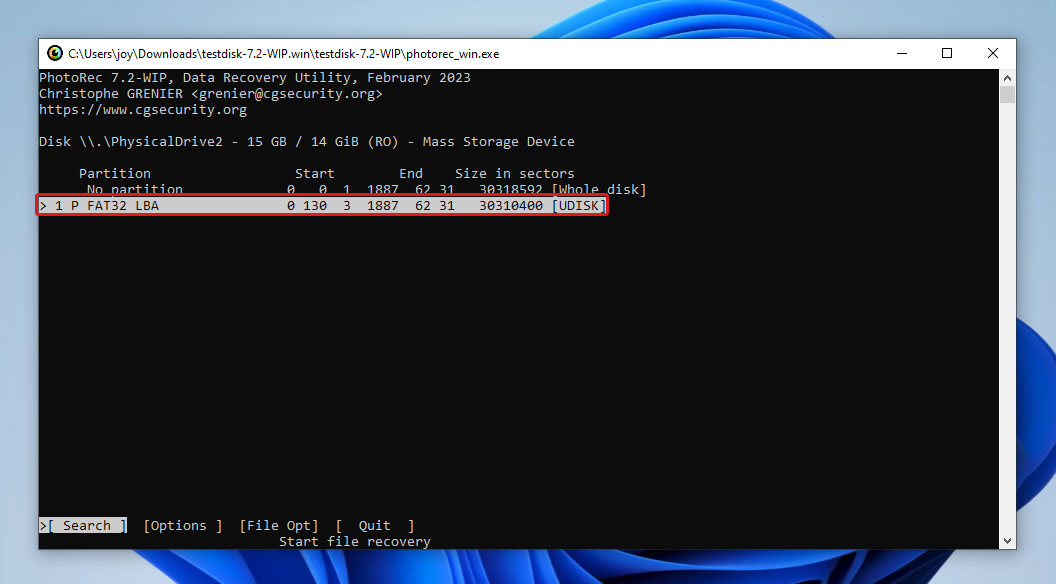
- 選擇與你的UDisk對應的文件系統,然後按輸入。
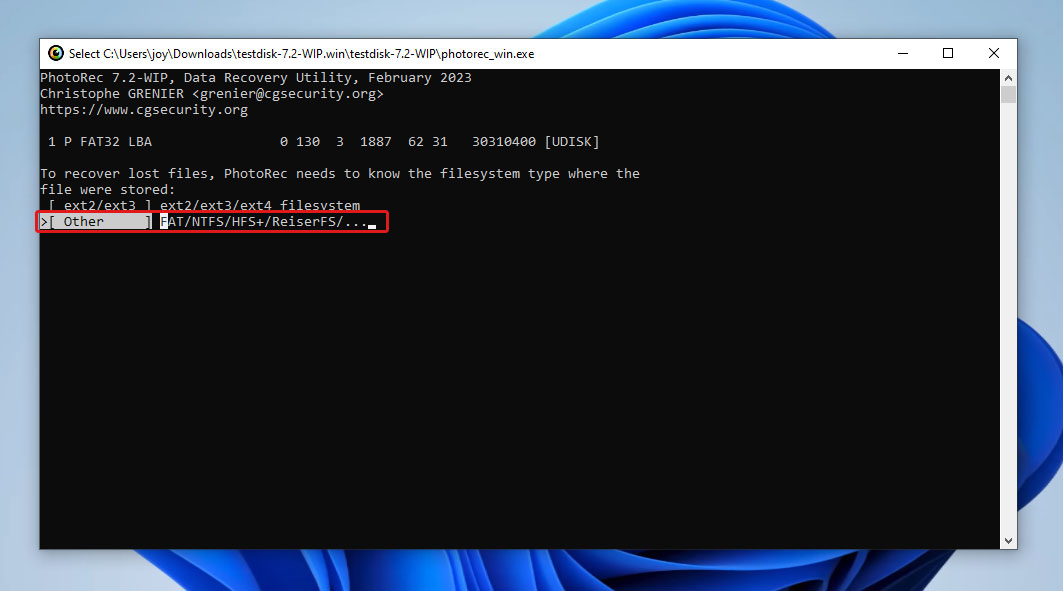
- 接下來,選擇PhotoRec是掃描UDisk驅動器上的空間還是整個存儲,然後按輸入。
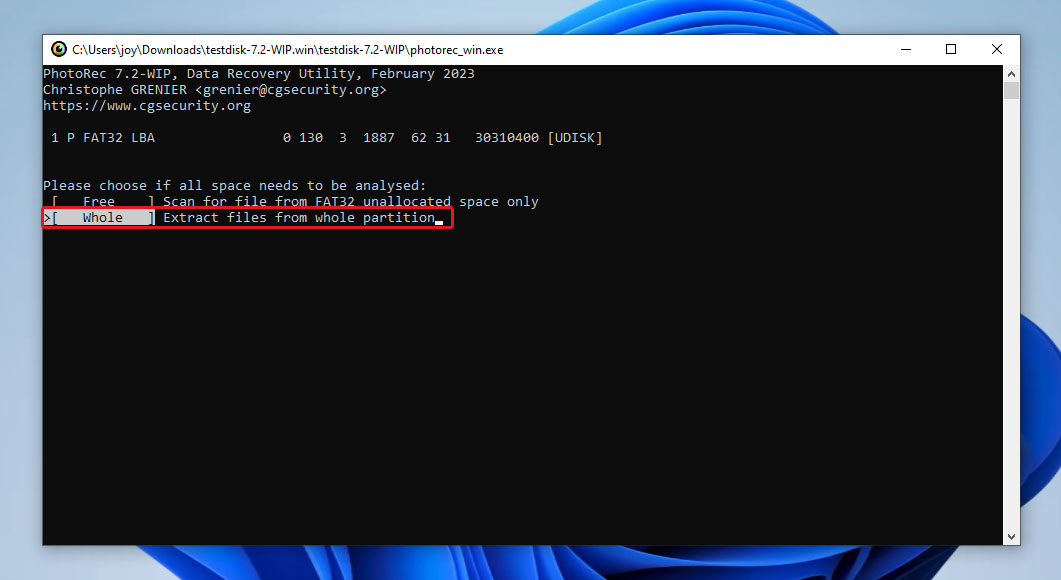
- 選擇Photorec將放置恢復文件的位置。然後,按C。這應該會開始掃描過程。
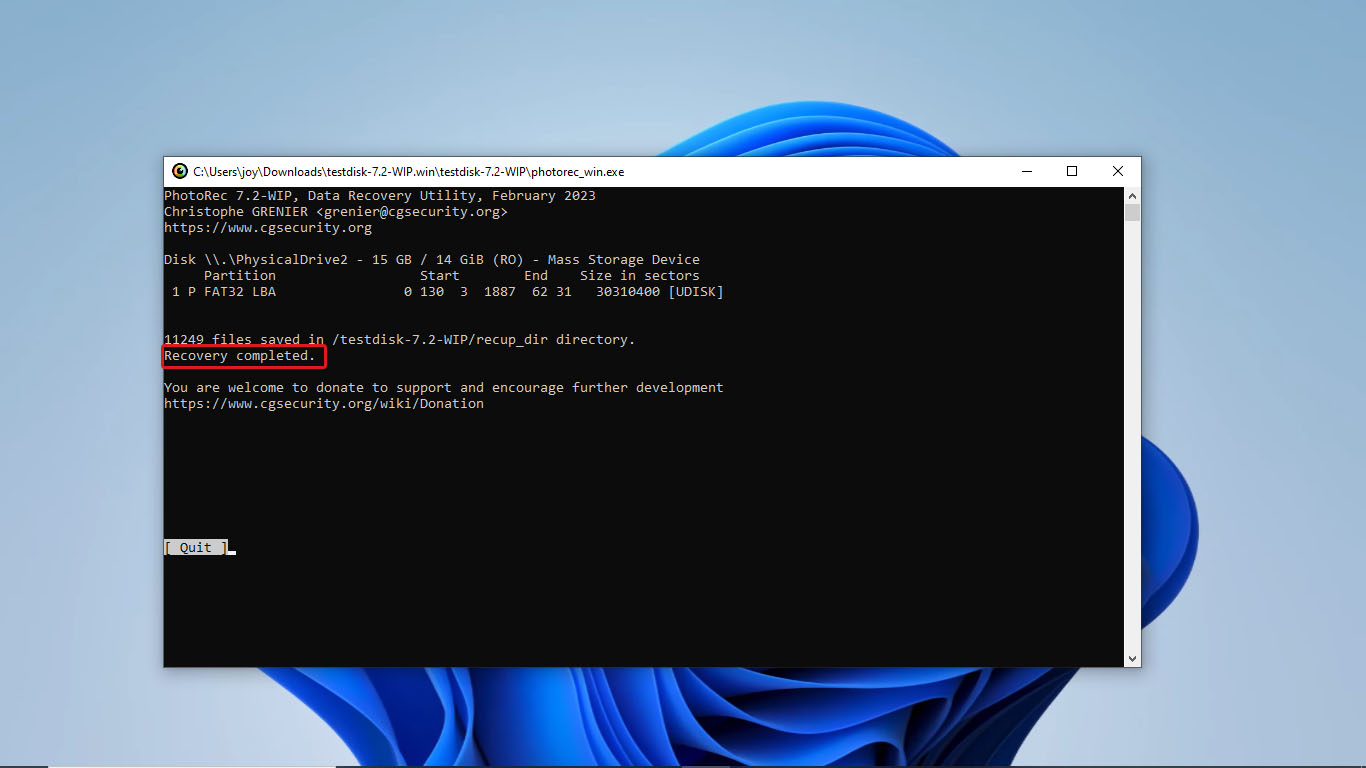
之後,在恢復過程完成後,PhotoRec 應顯示 “恢復完成” 的訊息。
方法三:資料救援服務
當嘗試從 UDisk 恢復資料時,選擇去資料恢復服務是最後的手段。當您遇到以下情況時可以這麼做:
- 之前的數據恢復方法沒有檢測/恢復出您想從 UDisk 驅動器獲取的數據
- 您的 UDisk 驅動器有嚴重的物理損壞/您有一個損毀的USB
- 即使嘗試自行修復問題後,您的 UDisk 驅動器仍然無法訪問
- 您想增加 UDisk 數據恢復成功的機會
但是請記住,諮詢專業的數據恢復服務並不能保證成功恢復 USB 數據。
結論
UDisks 的設計方式類似於硬碟驅動器;只是它們的尺寸是 USB 隨身碟的大小。也就是說,它們儲存、讀取和刪除資料的方式與 HDD 相同,因此,只要實體磁碟上的資料位置尚未分配給新資料,就有可能進行資料復原。
您可以嘗試使用者友好的 UDisk 恢復方法,例如使用 Disk Drill 或 PhotoRec 等數據恢復軟體來恢復您的數據。如果您的 UDisk 遭受了物理損壞,受嚴重損壞,或我們推薦的數據恢復應用程式未能恢復您的數據,您可以選擇咨詢數據恢復中心。
常見問題:
- 將損壞的 USB 儲存裝置重新連接到另一個 USB 埠或電腦,看看錯誤是否由系統故障引起。
- 使用免費的資料恢復軟體或高級資料恢復應用程式。對於損壞的 USB 驅動器,建議先創建裝置的映像檔,再掃描該備份以避免進一步的資料丟失。
- 諮詢資料恢復專業人員。




